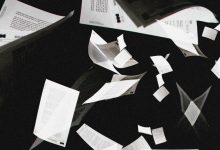É final do verão no hemisfério norte, o que significa que novos sistemas operacionais de telefonia estão chegando. Em algumas semanas, a Apple lançará o iOS 16 para milhões de iPhones e iPads em todo o mundo. Enquanto isso, o Google já disponibilizou a versão mais recente do Android – em alguns telefones, agora você pode baixar o Android 13.
A versão mais recente do sistema operacional Android é mais “evolução do que revolução”, com a maioria das mudanças menores do que nas iterações anteriores. Mas a equipe de segurança do Android está tentando simplificar as opções de privacidade das pessoas no Android 13. Esta versão do sistema operacional envolve mudanças ocultas para desenvolvedores de aplicativos e algumas opções de segurança simplificadas para usuários.
Você provavelmente não gasta muito tempo pensando nas configurações de privacidade e segurança do seu telefone. No entanto, sempre que você baixar um novo sistema operacional, vale a pena gastar alguns minutos rolando e tocando em todas as opções que você não tocou nos últimos 12 meses. Aqui está o que você deve dar uma olhada no Android 13.
Restringir as permissões do aplicativo
No Android 12, o Google introduziu “ permissões de dispositivo próximo”. Isso foi projetado para impedir que o aplicativo de fones de ouvido solicite sua localização precisa ao tentar se conectar sem fio aos fones de ouvido. O Android 13 expande esses controles para impedir que aplicativos usem permissões de Wi-Fi para coletar seus dados de localização. Em seu código, os desenvolvedores de aplicativos precisam especificar que nunca usarão APIs de Wi-Fi para acessar informações de localização.
Painel de privacidade do Android também foi atualizado. O painel, que pode ser acessado através de Configurações > Privacidade, mostra as permissões que você deu aos aplicativos para usar — isso inclui os aplicativos que podem acessar sua câmera, contatos e vários outros sensores e tipos de dados. Agora ele mostrará quais aplicativos usaram cada permissão nos últimos sete dias, em vez de apenas 24 horas.
Algumas das alterações de privacidade no Android 13 não exigem que você faça qualquer coisa, mas vale a pena saber sobre eles de qualquer maneira. Por exemplo, o sistema operacional começará a excluir o histórico da área de transferência automaticamente após um curto período de tempo para que os aplicativos não bisbilhotem as informações que você copiou anteriormente. Além disso, a partir de agora, os aplicativos que usam o ID de publicidade do Google, que é um código exclusivo atribuído ao seu dispositivo, devem declarar a permissão do ID do anúncio em sua documentação. “Se seu aplicativo não declarar essa permissão ao segmentar o Android 13 ou superior, o ID de publicidade será removido automaticamente e substituído por uma sequência de zeros”, diz o Google.
Photo Picker
Quando você deseja usar uma foto que tirou em outro aplicativo, por exemplo, como uma foto de perfil do Twitter ou para compartilhar imagens com amigos, seu dispositivo usa o Photo Picker. Isso carrega uma tela que inclui as fotos em seu dispositivo e oferece a opção de usá-las no aplicativo em que você está. As novas alterações de privacidade no Android 13 significam que você não concederá automaticamente a um aplicativo acesso a todas as suas fotos e vídeos. Em vez disso, o seletor de fotos agora só dará ao aplicativo acesso às fotos que você permitir.
Além disso, as páginas do desenvolvedor do Android informam que, se os aplicativos quiserem usar imagens, áudio ou vídeo que outros aplicativos criaram, eles devem dizer explicitamente o tipo de arquivo que desejam acessar e fornecer avisos claros de que isso acontecerá.
Mais controle de notificação
Poucas coisas são mais irritantes do que aplicativos que enviam uma enxurrada constante de notificações. E há algumas notificações que você pode não querer que apareçam na sua tela para qualquer pessoa próxima ver. Embora seja possível controlar as notificações de aplicativos há algum tempo, o Android 13 está facilitando isso desde o início. Agora, quando você abre um aplicativo pela primeira vez ou o usa pela primeira vez em algum tempo, será perguntado se deseja que ele envie notificações. Notificações de spam, desapareçam.
Outras opções de segurança e privacidade
Enquanto você está pensando nas configurações de privacidade do seu telefone, vale a pena levando algum tempo para folhear as outras opções do seu dispositivo para aumentar sua proteção geral. É possível que haja alterações anteriores que você tenha perdido. A grande maioria das configurações abaixo podem ser alteradas acessando Configurações no seu Android e seguindo as opções específicas.
Na seção Segurança, o Android fornece uma visão geral do status do seu dispositivo. Ele mostrará quando a última atualização de segurança foi aplicada, permitirá que você defina um bloqueio de tela e impressão digital ou desbloqueio biométrico (se o dispositivo for compatível) e permitirá que você passe pela verificação de segurança mais ampla do Google que analisa o estado atual de suas contas. (Ainda este ano, o Android apresentará uma nova opção Segurança e privacidade que colocará todas essas configurações em um só lugar.)
No menu Privacidade, há algumas coisas que você deve alterar. O
painel de privacidade, conforme descrito acima, mostrará quais aplicativos usaram quais sensores e dados em seu telefone nos últimos sete dias. Depois de ver isso, você deve tocar em Gerenciador de permissões, onde serão apresentados todos os sensores e tipos de dados que seu telefone pode fornecer aos aplicativos. Eles vão desde sua localização e acesso à câmera até seu calendário e arquivos. Você deve examinar cada uma das permissões e decidir se um aplicativo realmente precisa de acesso a elas para funcionar.
Próximo em Privacidade, você deve abrir Histórico de localização do Google e Controles de atividade. Ambas as opções estão vinculadas às suas contas mais amplas do Google, mas as configurações aqui permitem que você controle quais dados o Google mantém sobre você – são muitos. Usando essas opções, você pode limpar seus dados da Web e de atividades, os locais que o Google mantém em seus movimentos e detalhes como o histórico de pesquisa do YouTube.
Em seguida, vá para Privacidade e Anúncios. Aqui você pode usar Redefinir ID de publicidade para alterar o ID que o Google atribuiu ao seu telefone. Esse ID de publicidade é usado por aplicativos e anunciantes em toda a Web para rastrear seus interesses e mostrar publicidade personalizada potencialmente assustadora. Além de redefinir seu ID de anúncio, há uma opção para Excluir ID de publicidade, o que significa que “os aplicativos não podem mais usar esse ID de publicidade para mostrar anúncios personalizados .”
Finalmente, enquanto você pensa em sua privacidade e segurança digital, certifique-se de usar um gerenciador de senhas para proteger sua vida online e usar a autenticação multifator qualquer lugar possível.